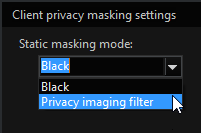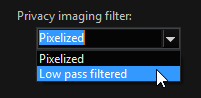Bildprozessoren
Mit Bildprozessoren ist es möglich, Teile des Bildes zu maskieren - sie zu schwärzen oder zu verpixeln.
Diese Funktion des elektronischen Schutzes der Privatsphäre ist häufig vorgeschrieben oder angebracht, um Persönlichkeitsrechte zu schützen oder Betriebsgeheimnisse in Situationen zu wahren, in denen eine Videoüberwachung erforderlich ist.
Die Bildmaskierung wird in G-Set konfiguriert und ist in G-View sofort wirksam, sobald die Daten an den Server übertragen wurden.
In G-Set kann der gewünschte Bildprozessor im Auswahlmenü Image processors (Bildprozessoren) ausgewählt werden. Sie können zwischen Client Privacy Masking (CPM) und Source Privacy Masking (SPM) wählen.
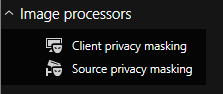
Der Unterschied zwischen den beiden Methoden besteht darin, dass bei SPM die Maskierung direkt in die Datenbank geschrieben wird. Das bedeutet, dass diese Teile des Bildes immer ausgeblendet sind und es keine Möglichkeit gibt, sie wiederherzustellen. Bitte beachten Sie: Diese Art der Maskierung kann nicht mit Netzwerkkameras verwendet werden!
Bei CPM werden die Bildausschnitte bei der Anzeige ebenfalls ausgeblendet, können aber später aus den Bildern in der Datenbank rekonstruiert werden. Auch die Maskierung gilt nicht für alle Nutzer.
In beiden Fällen gibt es eine Änderung für den Einstellungsbereich, die bei CPM etwas komplexer ist.
Arten der Maskierung
Für die Maskierung können drei verschiedene Modi eingestellt werden:
Black (Schwarz), Pixelized (verpixelt) oder Low-pass filtered (tiefpassgefiltert). Die Standardeinstellung ist Black (Schwarz).
|
Einstellungen |
Beschreibung |
|---|---|
|
|
Zunächst entscheiden Sie unter Client privacy masking settings, ob die Standardeinstellung Black (Schwarz) beibehalten werden soll oder ob ein Bildfilter angewendet werden soll. |
|
|
Wenn der Privacy imaging filter (Datenschutzfilter) eingestellt wurde, können Sie zwischen Pixelized (verpixelt) und Low-pass filtered (tiefpassgefiltert) wählen. |
Hier sind die verschiedenen Einstellungen in der Ansicht:
|
Mask |
Beschreibung |
Beispiel |
|---|---|---|
|
Schwarz |
In unserem Beispiel ist diese Auswahl nicht besonders sinnvoll, da die gesamte Straße von der Sichtschutzmaskierung abgedeckt wird. Andererseits verdeutlicht es den Nachteil des Verdunkelns zum Schutz der Privatsphäre: Große Teile des Bildes werden verdeckt, obwohl die zu verbergenden Objekte viel kleiner sind. |
|
|
Pixelized (Verpixelt) |
Hier ist die Zone verpixelt. |
|
|
Low-pass filtered (Tiefpassgefiltert) |
Hier wird der angezeigte Bereich unscharf (mit einem Tiefpassfilter) dargestellt. |
|
Ausgewählte Bereiche werden standardmäßig geschwärzt. Sich bewegende Objekte im Bild sollten verpixelt oder unscharf dargestellt werden. Mit Motion Privacy können Personen als solche identifiziert werden, aber sie können nicht als Individuen erkannt werden. Der Gesamteindruck der Szene bleibt erhalten.
|
Verpixelt |
Unscharf |
|---|---|
|
|
|
|
|
|
Einmal konfiguriert, werden alle sich bewegenden Objekte ausgeblendet. Dazu gehören Personen und Fahrzeuge, aber auch Fahnen, Büsche und Bäume, die vom Wind bewegt werden (links im Bild).

Bevor Sie beginnen
Eine wichtige Information vorweg:
Wenn Sie bei G-View als Administrator angemeldet sind, sehen Sie in CPM keine Privacy Zones, die Bilder bleiben voll sichtbar. Diese Funktion kann nicht für Administratoren verwendet werden. Wenn Sie außer dem Administrator keine weiteren Benutzer angelegt haben, müssen Sie zunächst einen Benutzer anlegen, um CPM zu aktivieren.
Die Konfiguration erfolgt in G-Set in zwei Schritten: Einstellen der Benutzerrechte und Einzeichnen der Zonen für die statische Maskierung und/oder die Bewegungsmaskierung.
Einstellen der Benutzerrechte in G-Set

Öffnen Sie G-Set und dann unter General Settings (Allgemeine Einstellungen) die User Configuration -> User (Benutzerkonfiguration-> Benutzer).
Wählen Sie den gewünschten Benutzer aus (in unserem Beispiel den Benutzer cpz) und aktivieren Sie auf der Registerkarte Blocking (Sperren) das Auswahlfeld Blocking (Sperren).
Gehen Sie nun auf die Registerkarte Privacy (Datenschutz) und aktivieren Sie das Auswahlfeld Enable client privacy zones (Client Privacy Zones einschalten).